
Lorsque vous travaillez avec des clips vidéo dans Windows 10, la vérité est que vous ne voulez pas toujours les avoir complets, mais vous le faites à de nombreuses occasions. seule une partie ou similaire est nécessaire. Pour résoudre ce problème, beaucoup utilisent des outils en ligne qui peuvent être très utiles.
Quoi qu'il en soit, si Windows 10 est installé sur votre ordinateur, vous n'aurez besoin d'aucun de ces outils. Et est-ce que Le système d'exploitation lui-même comprend une option série qui vous aidera lors de la découpe de vos vidéos si vous en avez besoin., sans avoir besoin d'installer ou de télécharger quoi que ce soit sur votre ordinateur.
Ainsi, vous pouvez couper vos vidéos si vous avez Windows 10
Comme nous l'avons déjà mentionné, dans ce cas, si vous avez un ordinateur équipé de Windows 10, pour couper une vidéo, il n'est pas nécessaire d'installer ou de télécharger quoi que ce soit. Pour ce faire, vous devez d'abord ouvrez la vidéo en question que vous souhaitez découper avec "Films et séries TV", un programme fourni en standard avec le système d'exploitation et qui est fréquemment défini par défaut. Vous pouvez facilement y parvenir en cliquant sur le bouton droit de la souris et en le sélectionnant dans la section "Ouvrir avec".
(*10*)
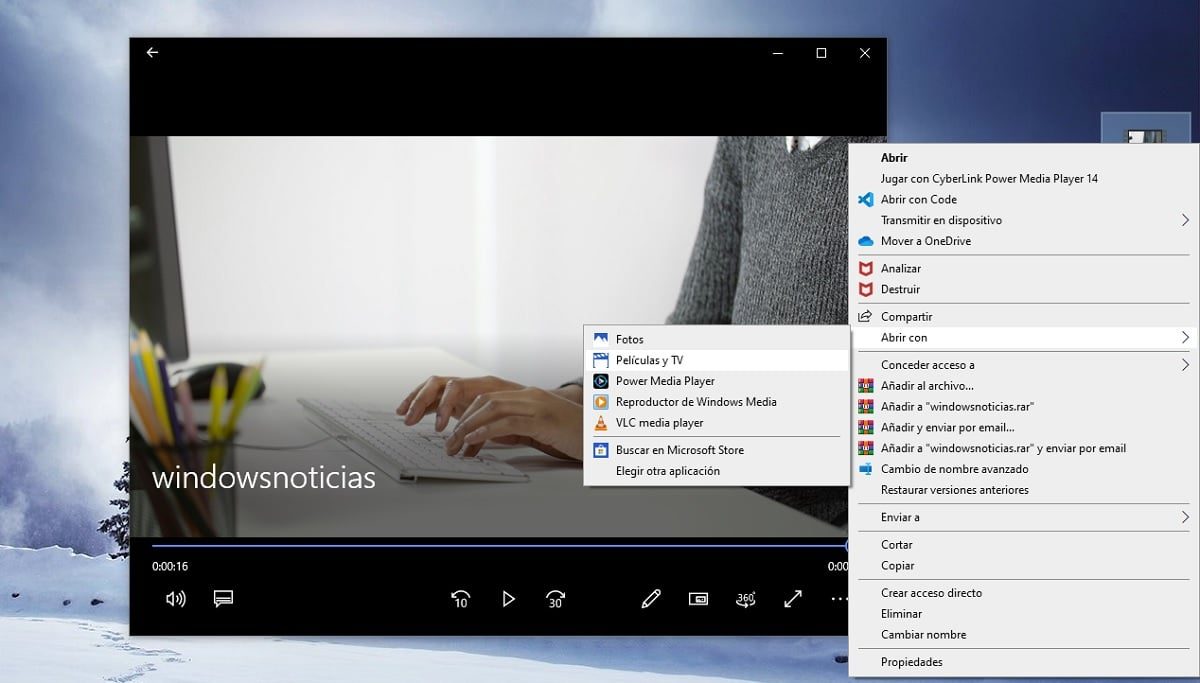
Une fois à l'intérieur, vous verrez comment la vidéo commence à jouer automatiquement. Ce que vous devez faire est de regarder en bas de la barre de lecture, plus précisément menu déroulant marqué d'un crayon d'édition. Vous pouvez voir comment les différentes options sont affichées, y compris dans les alternatives Modifier dans les photos, l'option de recadrage devrait apparaître.

Article similaire:
Pour que vous puissiez télécharger et installer GIMP sur votre ordinateur, l'éditeur d'images sans frais
Lorsqu'elle est enfoncée, la vidéo s'ouvre dans l'éditeur de l'application Windows 10 Photos, où il vous suffit Déplacez les boutons en bas pour sélectionner l'endroit où vous voulez que votre clip vidéo commence et se termine.
Une fois la vidéo découpée, dans l'éditeur de photos, il vous suffit de choisissez le bouton "Enregistrer sous" qui apparaît dans le coin supérieur droit, pour sélectionner l'emplacement où vous souhaitez enregistrer la vidéo modifiée afin de pouvoir la localiser lorsque vous l'utiliserez plus tard.






